屏幕录制声音 如何在Win10录屏时同时录制系统声音
更新时间:2023-12-31 18:03:04作者:yang
在如今的数字化时代,屏幕录制已经成为了我们日常生活中必不可少的一部分,无论是为了制作教学视频、分享游戏操作,还是记录电脑操作过程,屏幕录制都能提供便利。在Win10系统中,许多用户却遇到了一个问题:如何在录屏的同时录制系统声音呢?毕竟有时候我们不仅需要展示屏幕上的内容,还希望能够同时记录下系统的声音,以便更好地传达信息。让我们一起来探索一下在Win10系统中如何实现屏幕录制同时录制系统声音的方法吧!
操作方法:
1.首先,鼠标右键点击桌面右下角“声音”图标。
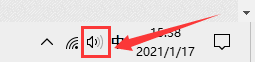
2.然后,在弹出的选择框中点击“声音”选项。
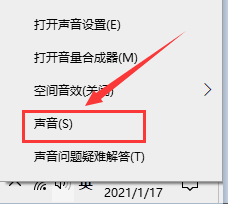
3.在弹出的对话框中,将选项卡定位到【录制】。鼠标右键点击“立体声混音”并选择“启用”。
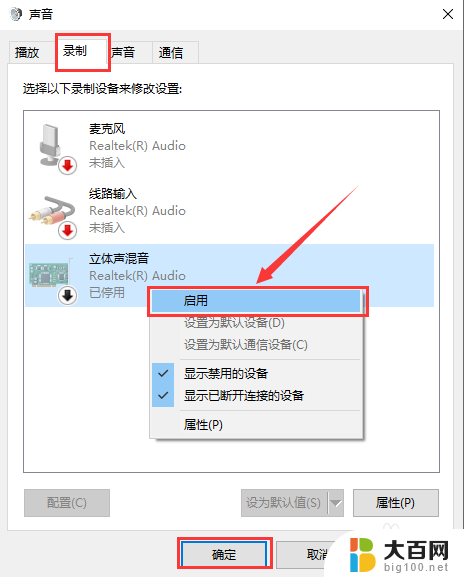
以上就是屏幕录制声音的全部内容,如果您遇到这种情况,您可以按照以上方法来解决,希望这些方法能帮到您。
屏幕录制声音 如何在Win10录屏时同时录制系统声音相关教程
win10系统教程推荐
- 1 windows10ie浏览器卸载 ie浏览器卸载教程
- 2 电脑设置 提升网速 win10 如何调整笔记本电脑的网络设置以提高网速
- 3 电脑屏幕调暗win10 电脑屏幕调亮调暗设置
- 4 window10怎么一键关机 笔记本怎么使用快捷键关机
- 5 win10笔记本怎么进去安全模式 win10开机进入安全模式步骤
- 6 win10系统怎么调竖屏 电脑屏幕怎么翻转
- 7 win10完全关闭安全中心卸载 win10安全中心卸载教程详解
- 8 win10电脑怎么查看磁盘容量 win10查看硬盘容量的快捷方法
- 9 怎么打开win10的更新 win10自动更新开启教程
- 10 win10怎么关闭桌面保护 电脑屏幕保护关闭指南